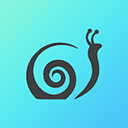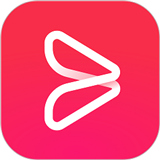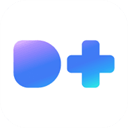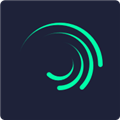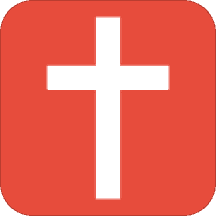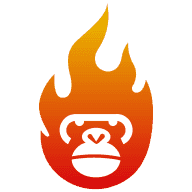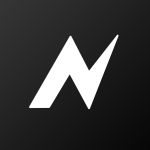
游戏截图
游戏介绍
NV剪辑专业版是一款功能全面的视频编辑软件,具备自由曲线编辑、钢笔工具、Saber特效以及特效添加等多种实用基础编辑功能,用户可通过该软件进行视频剪辑、拼接、添加水印、3D渲染等操作,便捷地创作出高质量的视频作品,体验一站式的视频后期制作流程。

NV剪辑专业版特色
1、性能强劲,操作灵活
支持基于节点与图层的结构管理方式。
实现帧级别的精细编辑。
具备高速渲染能力。
配备多种实用的专业级工具,如运动追踪、关键帧动画、遮罩处理、色彩校正、补帧技术、钢笔工具、木偶钉点等功能。
2、音频驱动可视化系统
所有参数均可通过音频频谱进行联动控制,让你自由定义声音的视觉呈现方式。
3、融合前沿AI技术
支持实时识别人物主体并分离背景画面。
未来将持续推出新功能更新。
4、三维空间渲染能力
可将视频内容投影到三维模型表面,拓展创作维度。
NV剪辑专业版功能介绍
1、【提取音频】
在线一键提取所需音轨或背景音乐。
2、【文字添加】
为视频添加署名或其他个性化文案。
3、【LOGO插入】
可自由调整大小及位置,轻松为视频添加品牌标识。
4、【画面裁切/去水印】
拖动选区即可完成画面裁剪或水印去除操作,效果干净利落。
5、【速度调节】
一键实现视频变速处理,操作简单有趣。
6、【视频合并】
支持多段视频拼接,合成一个完整文件。
NV剪辑专业版亮点
1、轻松制作出精彩纷呈的视频作品,成为社交平台上的内容达人;
2、集视频处理、图像修饰、美颜拍摄于一体,素材库丰富多样;
3、根据不同场景应用合适的滤镜美化画面,打造潮流短视频;
4、拥有海量正版授权音乐资源,也可导入本地音频,满足不同风格需求;
5、搭载专业级视频编辑功能,提供进阶剪辑体验;
6、无论是视频创作、人像美化还是图片处理,都是你的理想选择!
NV剪辑专业版使用教程
NV剪辑App新手入门指南
1、如何导入素材?
打开App后,点击红色“+”号按钮创建图层,并导入所需媒体。不仅可以导入视频、图片,还能添加形状、填充等元素。
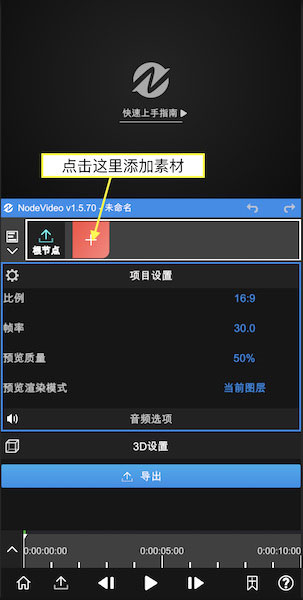
2、如何设置属性?
导入素材后,进入上图所示界面。
每个图层默认包含变换属性。
拖动UI区域可调整其显示位置。
点击“变换”可切换显示状态,关闭后不再显示相关控件。
每个属性窗口中都包含多个可调参数。
拖拽数字滑块可更改数值。
点击参数值可进入手动输入模式。
点击参数名称可开启关键帧编辑器,此时修改数值会自动生成关键帧。
点击“+”号可添加新的属性(例如特效、遮罩、变速等)。
拖动时间线预览条可查看当前素材效果。
点击“帮助”可查阅内置文档说明。
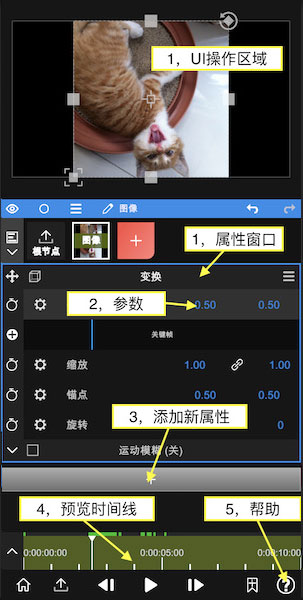
3、如何编辑时间线?
继续添加一段视频素材后,点击主节点,进入时间线编辑界面。
点击左侧图标打开时间线面板。
拖动项目可在时间轴上调整播放顺序。
将游标定位至剪辑点,点击剪刀图标可对视频进行切割。
调整伸缩系数可改变播放速度。
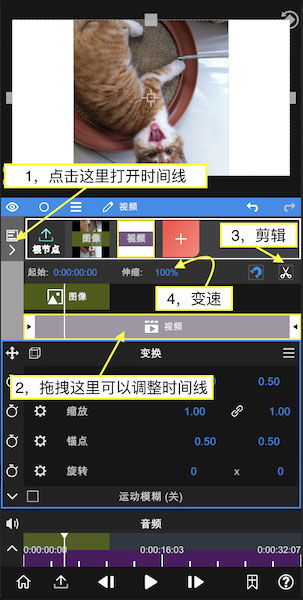
4、如何导出成品?
点击左下角“导出”按钮进入导出设置界面。
点击“三角形”图标开始导出过程,等待完成后即可保存视频。
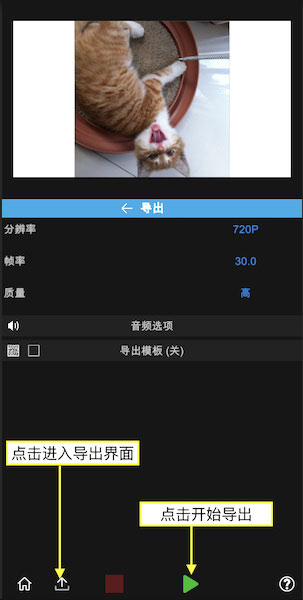
5、如何删除图层?
点击此处打开图层菜单
点击“删除”即可移除对应图层
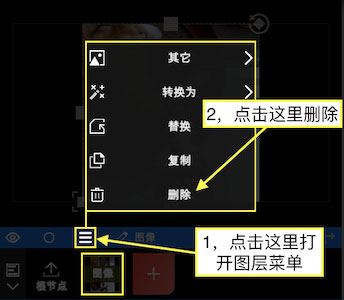
6、如何调整图层顺序?
按住图层并拖动即可重新排列图层层级
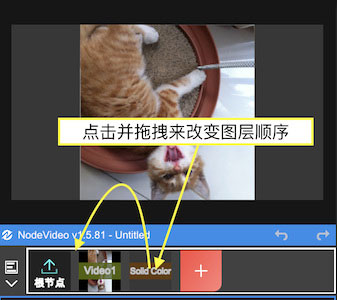
7、如何移除原视频配乐?
选中视频图层
点击音频属性选项
选择“删除”即可清除原声音乐
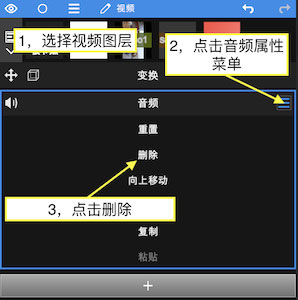
NV剪辑专业版常见问题
一、播放时出现卡顿现象
1、本软件以“合成”为核心功能,而非传统剪辑,因此在预览前需要进行一次缓存渲染,绿色进度条部分表示已缓存,再次播放即可流畅。
2、预览时音画不同步也是由于未完全渲染所致,第二次播放即恢复正常,每次修改后需重新渲染。
二、导出视频尺寸过小且有黑边
1、请选中主节点,在设置中将画布比例调整为与视频一致。
三、项目文件无法正常打开
1、请将该项目打包为.zip格式,并发送至 contact@nodevideo.com,我们将协助修复问题。
四、预览时仅显示单个图层
1、请前往项目设置,将预览渲染模式更改为“所有图层”。
应用信息
- 厂商:暂无
- 包名:com.shallwaystudio.nodevideo
- 版本:v6.8.1
- MD5值:8B4D670F1872BE50D7DE57E969F2E4C6